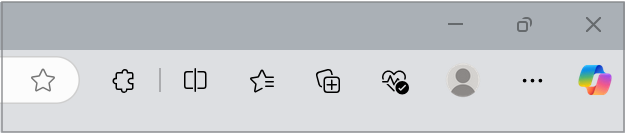Microsoft revisa periódicamente nuestras ofertas para garantizar que ofrecemos las mejores experiencias de valor para nuestros usuarios. Como parte de este proceso de revisión, estamos retirando el nombre de la característica cartera a partir del 29 de mayo de 2025, para simplificar mejor nuestras ofertas. Los usuarios pueden seguir accediendo y administrando sus datos almacenados de contraseñas, pagos e información personal, como se describe en las instrucciones siguientes. Esto se aplica a los usuarios móviles y de PC.
¿Qué es lo que cambia?
Actualmente, las contraseñas, los pagos y la información personal se sincronizan con tu cuenta de Microsoft y se accede principalmente a ella a través de la característica Cartera en Microsoft Edge (en Configuración > Perfiles) o a través de la Cartera pequeña haciendo clic en el icono de perfil del banner superior. A medida que Cartera se descompleta, ahora se podrá acceder a estos datos a través de la sección Contraseñas y autorrellenar dentro de la configuración de Edge.
¿Qué ocurre con los datos almacenados en cartera?
Las contraseñas, los pagos y la información personal almacenados permanecerán intactos y se podrá acceder a ella a través de la configuración de Edge. Sin embargo, si ha almacenado información en las suscripciones (que se suele usar para almacenar los números de suscripción de las aerolíneas), asegúrese de realizar manualmente una copia de seguridad o eliminarla antes de que se elimine de forma permanente el 28 de junio de 2025.
¿Cómo acceder a contraseñas, pagos e información personal en la nueva experiencia?
Sigue los pasos que se indican a continuación para acceder a tus contraseñas, pagos e información personal desde la página de configuración de Microsoft Edge.
-
Asegúrate de que Microsoft Edge esté instalado: Ve a https://www.microsoft.com/en-us/edge/download para verificar o instalar Microsoft Edge.
-
Inicia sesión con tu cuenta de Microsoft: Abre Microsoft Edge y sigue las instrucciones mencionadas en el inicio de sesión para sincronizar Microsoft Edge entre dispositivospara iniciar sesión. Asegúrate de usar la misma cuenta de Microsoft que usaste anteriormente para acceder a cartera.
-
Puede acceder a los datos guardados de dos maneras.
Opción 1: a través de la página Configuración de Edge
-
Vaya a edge://settings/profiles o seleccione Configuración y más en la esquina superior derecha de la ventana del explorador.
-
Selecciona Configuración > Contraseñas y autorrellenar.
Opción 2: Mediante el icono perfil
-
Haz clic en el icono de perfil de Edge en el banner superior.
-
Haz clic en los iconos correspondientes para acceder a tus contraseñas, pagos e información personal almacenados de forma segura.
Sugerencia: Al usar Autorrellenar en Edge, puedes hacer clic en Administrar contraseñas, Administrar información de pago o Administrar información personal desde las sugerencias emergentes para acceder a la información almacenada.
¿Dónde se mueven otras características de la Cartera?
Se están reubicando las siguientes características. Esta es la manera de acceder a ellos en el futuro:
|
Característica |
Nueva ubicación |
|---|---|
|
Seguimiento de pedidos |
Configuración y mucho más compras de > |
|
Vales |
|
|
Ofertas de compras |
|
|
Donaciones |
|
|
E-tree |
Acceso a través de la barra lateral de Edge en Microsoft Edge |
¿Cómo acceder a E-tree desde la barra lateral en Microsoft Edge?
Para acceder al árbol electrónico, asegúrate de que la barra lateral esté habilitada:
-
Vaya a edge://settings/profiles o seleccione Configuración y más en la esquina superior derecha de la ventana del explorador.
-
Seleccione Configuración y, después , copiloto y barra lateral en el menú izquierdo.
-
Establece la barra lateral en Siempre activada u Oculta automáticamente.
Una vez que esté habilitada la barra lateral,
-
Haga clic en el icono + (Personalizar) en la barra lateral.
-
Busca E-tree.
-
Haga clic en Agregar para anclarlo a la barra lateral.